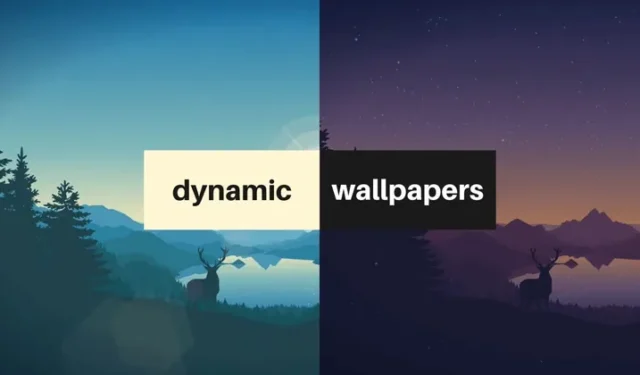
En Windows 11, tiene varias opciones para personalizar el escritorio, como la presentación de diapositivas y el uso de imágenes de Spotlight como fondo de escritorio. A pesar de todas estas opciones de personalización, Windows 11 todavía quiere tener un escritorio dinámico tipo MacOS.
Si no lo sabe, Dynamic Desktop es una característica exclusiva de macOS que recorre varios fondos de pantalla en diferentes momentos del día. Este ciclo de fondos de pantalla crea un efecto de día/noche en tu escritorio.
Cómo obtener fondos de pantalla dinámicos en Windows 11
Windows 11 no tiene la función de escritorio dinámico, pero puede instalar la aplicación WinDynamicDesktop de terceros para obtener la misma función.
Por lo tanto, si está interesado en tener fondos de pantalla dinámicos en su Windows 11, continúe leyendo la guía. A continuación se detallan los pasos para obtener fondos de pantalla dinámicos en Windows 11. Comencemos.
1. Primero, haga clic en la búsqueda de Windows 11 y escriba Microsoft Store . A continuación, abra Microsoft Store de la lista.

2. En Microsoft Store, busque WinDynamicDesktop . A continuación, abra WinDynamicDesktop de la lista de resultados coincidentes y haga clic en el botón Obtener .

3. Ahora espere hasta que WinDynamicDesktop se instale en su sistema. Una vez instalada, abra la aplicación desde el menú Inicio de Windows 11.

4. Ahora verá una pantalla como la siguiente. Aquí, WinDynamicDesktop presentará algunos temas dinámicos que puede aplicar a su Windows 11.

5. Para aplicar el tema, haga clic en el tema en el panel izquierdo y luego haga clic en el botón Aplicar .

¡Eso es todo! Esto aplicará inmediatamente el tema dinámico seleccionado a la pantalla de su escritorio en Windows 11.
Cómo importar un tema dinámico en WinDynamicDesktop
WinDynamicDesktop incluso te permite importar temas dinámicos. Necesitas agarrar el. heic del tema que desea aplicar e importarlo al software WinDynamicDesktop.
Puedes encontrar muchos fondos de pantalla dinámicos y sus. Archivos heic de sitios como WDD Themes y Dynamic Wallpaper Club .

Una vez que obtenga el archivo del tema, debe abrir WinDynamicDesktop y hacer clic en el botón Importar desde archivo, como se muestra a continuación.
Otras formas de personalizar Windows 11
Si no está satisfecho con los fondos de pantalla dinámicos, puede aplicar fondos de pantalla en vivo en su Windows 11.
Ya hemos compartido un artículo que enumera algunas de las mejores aplicaciones de fondos de pantalla animados para Windows 11. Además de estas, también puede utilizar otras aplicaciones de terceros para personalizar Windows 11.
Estos son algunos pasos simples para obtener fondos de pantalla dinámicos en Windows 11. Los fondos de pantalla dinámicos son excelentes y tienen el potencial de mejorar su experiencia con Windows. Entonces, asegúrate de probar esta aplicación y compartir tu opinión en los comentarios a continuación. Si encuentra útil esta guía, no olvide compartirla con otros.




Deja una respuesta